Kā pārvietoties Word 2007 tabulā
Uzziniet, kā efektīvi pārvietoties Word 2007 tabulā, izmantojot īsinājumtaustiņus un peles darbības, lai optimizētu savu darba plūsmu.
Programmā Excel 2016 ir vairākas iebūvētas datuma funkcijas, kuras varat izmantot savās izklājlapās. Instalējot un aktivizējot pievienojumprogrammu Analysis ToolPak, jums ir piekļuve vairākām papildu datuma funkcijām — daudzas no kurām ir īpaši izstrādātas, lai strādātu ar piecu dienu darba nedēļu, izslēdzot nedēļas nogales dienas no aprēķiniem.
Visvienkāršākā datuma funkcija ir ŠODIEN. Šī funkcija neizmanto argumentus un tiek ievadīta šādi:
=ŠODIEN()
Kad šūnā ievadāt funkciju ŠODIEN, programma Excel atgriež pašreizējo datumu:
15.09.2016
Datums, kas ievietots šūnā ar funkciju ŠODIEN, nav statisks un tiek katru reizi pārrēķināts, kad atverat darblapu. Ja vēlaties padarīt datumu statisku, funkcija jāpadara par tās sērijas numuru. To var izdarīt šādi:
Funkcija DATE atgriež datuma sērijas numuru, izmantojot šādu sintaksi:
DATE(gads, mēnesis, diena)
Tai pat laikā funkcija DATEVALUE pārvērš tekstā ievadītu datumu par sērijas numuru:
DATEVALUE(date_text)
Jūs varat izmantot šīs funkcijas, lai apvienotu dažādas datuma daļas, šādi:
| Argumenti | Funkcija |
|---|---|
| 2016, 9, 15 | =DATE(2016, 9, 15) |
| “21.05.2016” | =DATEVALUE(B12) |
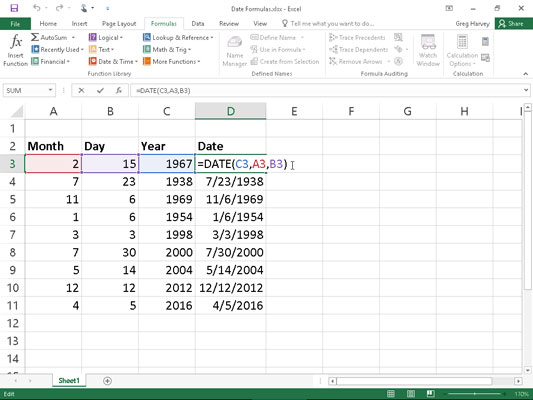
Šīs funkcijas palīdz izvilkt datuma elementus:
Piemērs:
YEAR(DATE(2016, 4, 15))
Funkcija DAYS360 atgriež dienu skaitu starp diviem datumiem, izmantojot 360 dienu gadu:
DAYS360(sākuma_datums, beigu_datums, [metode])
Uzziniet, kā efektīvi pārvietoties Word 2007 tabulā, izmantojot īsinājumtaustiņus un peles darbības, lai optimizētu savu darba plūsmu.
Šajā sarakstā ir iekļautas desmit populārākās Excel funkcijas, kas attiecas uz plašu vajadzību klāstu. Uzziniet, kā izmantot <strong>Excel funkcijas</strong> efektīvāk!
Uzziniet, kā pievienot papildu analīzes slāņus jūsu Excel diagrammām, lai uzlabotu vizualizāciju un sniegtu precīzākus datus. Šis raksts apraksta visas nepieciešamās darbības.
Uzziniet, kā iestatīt <strong>rindkopas atkāpi</strong> programmā Word 2013, lai uzlabotu dokumenta noformējumu un lasāmību.
Uzziniet, kā pareizi ievietot slejas programmā Word 2010, lai uzlabotu jūsu dokumentu formātu un struktūru.
Apsveriet iespēju aizsargāt Excel 2007 darblapu, lai izvairītos no neplānotām izmaiņām. Uzziniet, kā aizsargāt un atbloķēt šūnas, lai nodrošinātu datu integritāti.
Programmas Excel 2013 PMT funkcija aprēķina periodisko mūža rentes maksājumu. Šī funkcija ir būtiska hipotekāro kredītu maksājumu plānošanai.
Mācieties, kā veikt t-testus Excel programmā, izmantojot datus un aprakstot trīs t-testu veidus, kas noderēs jūsu datu analīzes procesā.
Uzziniet, kā filtrēt datu sarakstu programmā Excel 2016, lai ērti paslēptu nevēlamus ierakstus un strādātu tikai ar nepieciešamajiem datiem.
Uzziniet, kā vienkārši pievienot datu etiķetes diagrammai programmā Excel 2007. Palīdziet noteikt vērtības, kas tiek rādītas katrā datu punktā, izmantojot dažādas izvietošanas un formatēšanas iespējas.








Saulīte -
Kāds var man ieteikt labākos resursus, lai uzzinātu vairāk par Excel un datuma funkcijām? Gribu attīstīt savas prasmes un efektīvāk organizēt darbu
Laura D. -
Bija interesanti lasīt! Es gribu vēl vairāk informācijas par to, kā varu izmantot Excel 2016, lai strādātu ar laika datiem. Lūdzu, dalieties ar pieredzēm!
Ilze Mīlītis -
Es jau izmantoju datuma funkcijas Excel programmā, bet joprojām ir daži jautājumi. Vai kāds varētu man palīdzēt ar DATEDIF funkciju? Barības amats būtu noderīga
Jānis -
Lieliski rakstīts! Man ļoti noderēja datuma funkcijas, kad bija jāsagatavo atskaite par ieņēmumiem. Paldies par skaidrojumā
Elīna M. -
Šis raksts ir fantastisks! Es tiešām priecājos, kad beidzot sapratu, kā lietot datuma funkcijas. Man darba kolēģi bieži sūdzas par datu trūkumu, bet tagad esmu gatava palīdzēt
Mālīte -
Hehehe, nu tikko atklāju, ka var izmantot arī EDATE funkciju, lai pievienotu mēnešus. Vienreiz dublēju, un viss bija ērā
Raimonds 123 -
Esmu mokījies ar datuma formātēšanu. Paldies, ka parādījāt kā to darīt. Tas tiešām uzlabos manus darbus
Andris IT -
Ja jums ir problēmas ar datuma funkcijām, pajautājiet! Esmu speciālists Excel. Varu palīdzēt izprast! Atcerēties - prakse padara meistaru.
Viktors -
Super! Piekrītu, datuma funkcijas ir ļoti spēkīgas. Pielietojot tās, man izdevās apstrādāt datus daudz ātrāk. Jaunās funkcijas ir patiešām palīdzējušas! Paldies!